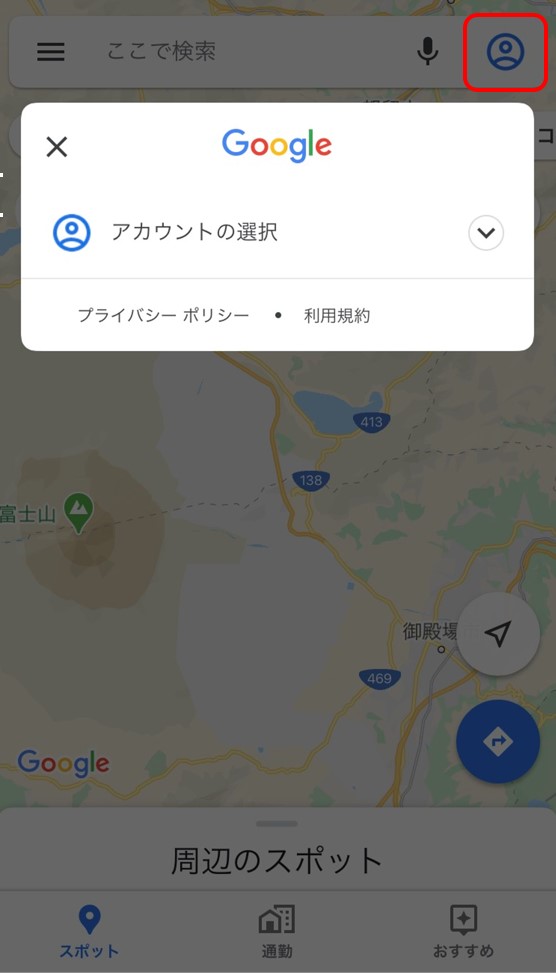グーグルマップの使い方
週末にロードバイクでサイクリングを楽しみたい。しかし、紙の地図は使い勝手が悪いので、いつも使っているグーグルマップのアプリで調べたい。地図から検索して、目的地と経由地を設定する方法や、所要時間の算出方法が分からない方に向けて、わかりやすく実際のiphone画面で、グーグルマップの使い方を解説していきます。
グーグルマップアプリの準備
グーグルマップのダウンロードから始めて、機能をフルに使うためにグーグルアカウントでログインしてください。普段はグーグルマップアプリを使わない方や、ログインをしていない方は読むことをおすすめします。他の人とマップ情報を共有したり、グーグルの他のサービスと共有できます。
準備①アプリのダウンロード
まず始めの準備にグーグルマップのアプリをダウンロードしましょう。iphoneに最初からダウンロードされている地図も使いやすい所はありますが、出発地点と目的地点の間に経由地を設定できないので、こちらの方がサイクリングに向いています。
準備②Googleアカウントでログイン
次に、Googleアカウントでアプリ内にログインしましょう。なぜ、ログインする必要があるのかというと、目的地を登録できるからです。ログインせずに使用しても良いのですが、よく行く目的地を複数のフォルダに分けることができ、いちいち検索する手間を省けます。毎週のようにサイクリングに行く方は、予想検索もされるのでストレスフリーで使えます。
目的地の設定方法
アプリの準備が終わったら、さっそく操作方法を説明します。出発地点と目的地点の設定方法や、そのあいだに中継地点を設定することが可能です。はじめてグーグルマップを使う方や、PC版しか使ったことがないので、iphone版の使い方を知りたい方は確認しましょう。
設定方法①経路設定画面の使い方
グーグルマップアプリの準備が完了したら、実際に使ってみましょう。目的地周辺をタッチまたは長押しすると、赤いピンが置かれます。そして、ピンが置かれた場所の詳細情報が記載されるので、「経路」をタッチします。すると、「出発地点」と「目的地点」が表示されて、ナビの設定画面になります。出発地点または目的地点を変更したい方は、その項目をタッチして住所を入力するか地図上から検索するか選んでください。
設定方法②経由地を設定する方法
経路を検索するときに、グーグルマップが提示するルートだと最短距離の候補しか表示されません。サイクリングをする場合は、必ずしも最終目的地まで最短ルートで行かない事もあるはずです。そんなときの為に、出発地点と目的地点の間に、「経由地」を設定できます。A→Bだけでなく、A→C→Bのようにあいだに別の目的地を設定できます。方法は、経路を設定する画面の時に「・・・」の部分をタッチして、経路を追加するだけです。後は、目的地を設定した時と同じ方法で追加してください。
目的地到達までの所要時間
グーグルマップには、経路ごとに所要時間と移動距離を算出してくれる機能があります。それを利用して、サイクリングの走行時間をある程度正確に概算できます。算出方法は簡単なので、一度確認してみましょう。これが出来ると、サイクリング以外にも普段の生活に活用できるので、覚えておいて損はないはずです。
所要時間を確認
グーグルマップの機能として、目的地と出発地の間の距離と車と徒歩、電車の3種類の所要時間が表示されます。アプリ内での所要時間の算定方法はさまざまな憶測が飛び交っています。目安として、自動車の所要時間は距離と法定制限速度から算出されていて、徒歩の場合は時速5kmの計算になっています。
自転車の所要時間の計算
先ほど、自動車と徒歩での所要時間の算定方法について書きましたが、ロードバイクの場合の時間を算出してみましょう。基本的には、距離÷時速なので、それに合わせて考えていきます。ロードバイクの一般的な速度は、時速40~50kmです。例えば、100kmの距離を走る場合は、速くて2時間くらい、遅くて3時間ほどが目安になるでしょう。
坂などの状況も考慮する
目安は簡単に四則演算で出来るので、距離÷時速で覚えておきましょう。ただし、あくまででも平均速度なので、坂がある場合などは行き帰りの時間が変わってきますので注意が必要です。
自転車走行中でも自由な使い方ができるスマホスタンド
せっかく持ち運べるスマホにアプリを入れたのに、走行中にいっさい確認できないのはもったいないです。ですので、サイクリングをしていても音声案内やルートが間違っていないかチラ見できるスマホスタンドをおすすめします。特別な知識や道具が必要ではなく、手頃に簡単に設置できるので一度検討してはいかがでしょうか。
自転車にスマホを固定できるアクセサリー
経路をグーグルマップで設定して、いざサイクリングへ、と行きたい所ですが、走行中にポケットやリュックから交差点の度に取り出しては使いづらいです。そんなときの為に、自転車用のスマホスタンドがおすすめです。単純に固定するだけの商品や、防水カバーで覆われていているタイプが、長距離のサイクリングをする方におすすめです。
走行中の操作は危険
ただし、走行中に操作する、「ながらスマホ」は絶対にしないでください。自転車でも死亡事故は毎年起きているので、走行中はチラ見までにして、操作をしたい時は停止中にしましょう。
グーグルマップはルートラボの代替になるか?
愛用者が多かったWebサービス、「ルートラボ」は、グーグルマップにはない機能がありました。そのため、有名な地図サービスではなく、ルートラボでなくてはいけない場面もあります。ここでは、ルートラボがグーグルマップの代替になるのか説明します。
ルートラボとは?使い方は?
ルートラボとは、Yahoo!Japanが実験的に提供しているWebサービスです。サイクリングやドライブ、道案内などの目的地と経路を作成して、それをユーザー同士で確認できます。サイクリングに適した機能が多く、長らく愛用してきた人もいます。しかし、2020年3月31日でサービスが終了してしまいます。なので、代替となる経路選択、所要時間算定するアプリやサービスが必要になってきます。
ルートラボの機能を完全に代替することは難しい
結論から言うと、ルートラボの機能を完全に代替することは難しいです。なぜなら、グーグルマップには、ルートラボと全く同じ機能は搭載していないので、既にそのサービスを愛用している方には違った使い勝手になるからです。ルートラボは、目的地間の経路と距離だけではなく、標高差も確認できるので、傾斜が走行時間に大きく影響するサイクリングにとって有用なサービスでした。また、グーグルマップと同じく現在地も把握できて、自分が登録した経路を編集、同じユーザーに公開する機能がありました。
まとめ
グーグルマップの使い方を一通り説明しましたが、自分が望んだ使い方を確認できたでしょうか。日々アップデートされ続けているので、意外と知らない機能が搭載されている事に気付かないことがあります。また、グーグルマップは必ずしもサイクリングに使うだけではなく、目的地の情報や評価・口コミを確認できるのでメインの地図として使うことをおすすめします。走るだけでなく、経路選択もサイクリングの楽しみなので、ぜひ有効活用してみてはいかがでしょうか。